Nota
L'accesso a questa pagina richiede l'autorizzazione. È possibile provare ad accedere o modificare le directory.
L'accesso a questa pagina richiede l'autorizzazione. È possibile provare a modificare le directory.
Il Centro per i partner è la posizione centrale per i partner per gestire la relazione con Microsoft. Come parte del nostro impegno per semplificare l'attività aziendale con Microsoft, stiamo aggiornando l'esperienza utente. Queste modifiche portano coerenza nel Centro per i partner e nei portali Microsoft correlati e consentiranno ai partner di avere un'esperienza più efficiente e produttiva durante il completamento delle attività. Come parte delle modifiche, verranno definiti ruoli utente chiari, istituiti principi di progettazione coerenti e inclusivi, e organizzate le postazioni di lavoro dove gli utenti completano le loro attività. Inizieremo con l'esperienza iniziale e continueremo a rilasciare miglioramenti nel corso dell'anno.
Cosa significa per me il passaggio alla nuova esperienza utente del Centro per i partner?
Abbiamo riorganizzato le aree di lavoro in cui puoi completare le attività, senza perdere alcuna funzionalità. È possibile continuare a svolgere attività aziendali nella nuova esperienza utente del Centro per i partner, nelle rispettive aree di lavoro seguenti.
| Spazio di lavoro | Attività |
|---|---|
| Impostazioni account | Visualizzare e modificare le impostazioni dell'account, inclusi il profilo aziendale, le informazioni bancarie, gli utenti e le autorizzazioni |
| Intuizioni | Visualizzare i dati su clienti e acquisti e ottenere informazioni dettagliate su come far crescere l'azienda. |
| app e giochi | Creare, pubblicare e gestire prodotti per Windows e Xbox Store. |
| Pagamenti | Imposta il tuo account per i pagamenti e visualizza e gestisci i documenti dei pagamenti. |
| Supporto tecnico | Ricevere aggiornamenti sull'integrità dei servizi, visualizzare articoli di supporto, contattare il supporto tecnico, pianificare appuntamenti del supporto e gestire richieste di supporto. |
Queste modifiche avranno effetto sulle API?
No, queste modifiche all'esperienza utente non influiscono sulle API.
Si verifica una perdita di flussi di lavoro/funzionalità?
No, ci sarà parità del flusso di lavoro tra l'esperienza utente precedente e quella nuova.
I collegamenti per le pagine cambieranno?
Sì, alcuni collegamenti cambieranno, ma i reindirizzamenti saranno disponibili per garantire un'esperienza senza problemi. Per aggiornare i segnalibri, ecco l'elenco delle modifiche ai collegamenti.
| Pagina | Link pagina obsoleta | Collegamento alla pagina dell'area di lavoro |
|---|---|---|
| Pagina Panoramica di Windows e Xbox | https://partner.microsoft.com/en-us/dashboard/windows/overview |
https://partner.microsoft.com/en-us/dashboard/apps-and-games |
Dove si trova la documentazione per la nuova esperienza utente?
La documentazione Microsoft su Pubblicare app e giochi di Windows | Microsoft Docs viene aggiornata per riflettere la nuova esperienza. È possibile leggere le modifiche apportate alla navigazione per attività critiche, ad esempio la creazione e l'accesso ai prodotti nella sezione successiva.
Creare un nuovo prodotto nella nuova area di lavoro App e giochi
- Accedi al Partner Center.
- Selezionare l'area di lavoro App e giochi dalla pagina iniziale o dal menu di navigazione a sinistra.
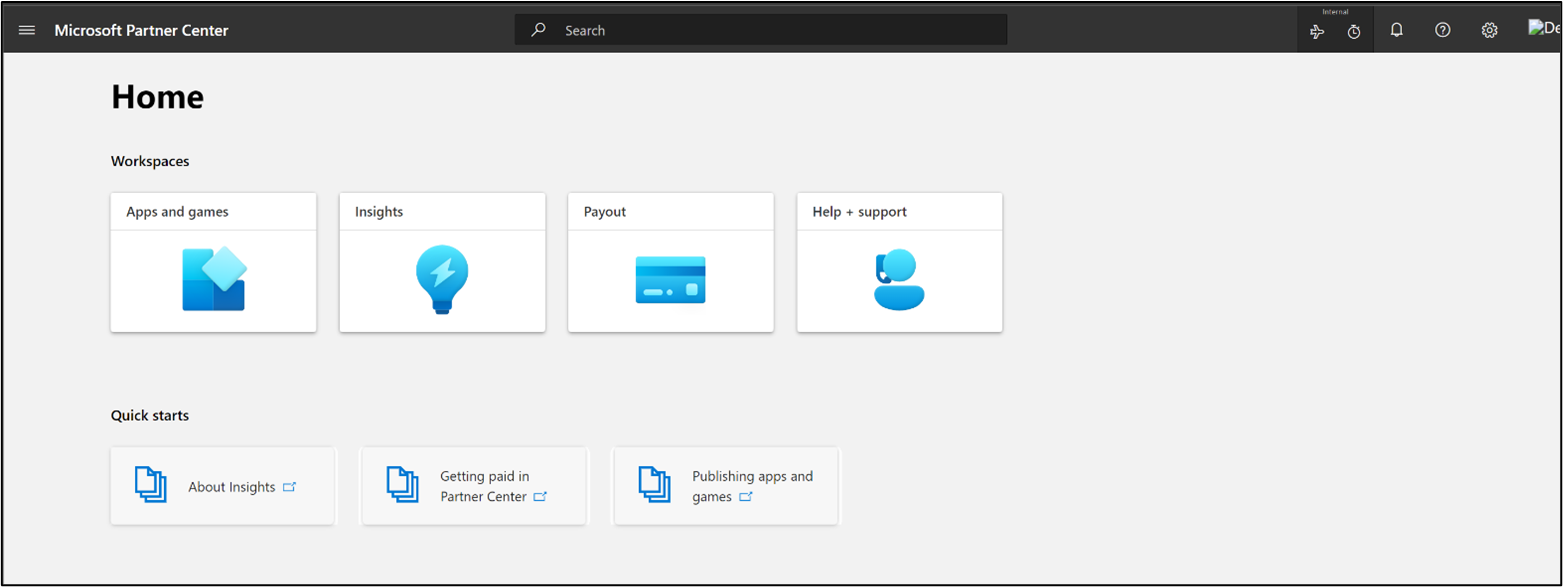
- Nell'area di lavoro App e giochi selezionare + Nuovo prodotto e quindi selezionare il tipo di prodotto dall'elenco.
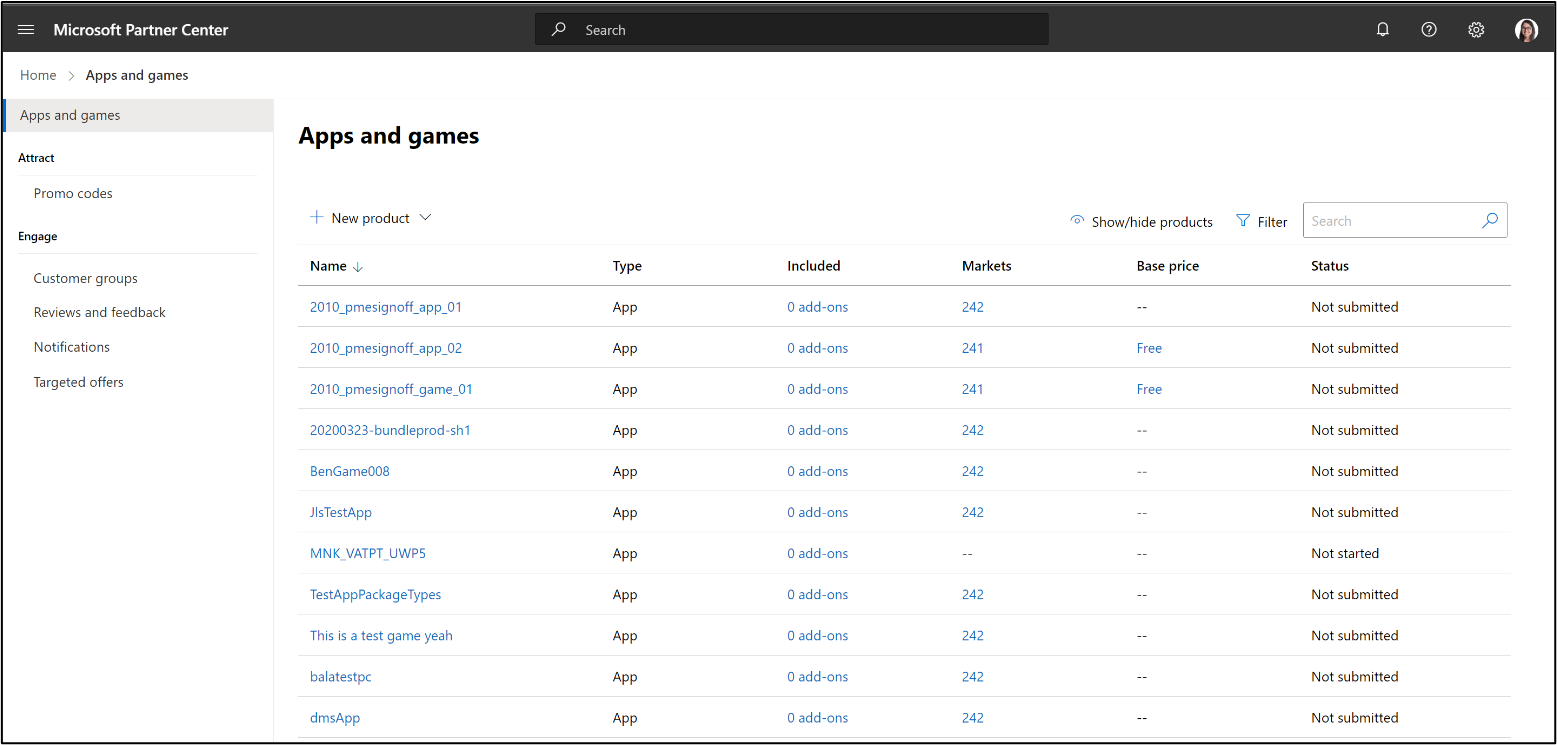
- Altre istruzioni sulla creazione e la pubblicazione di tipi di prodotti specifici sono disponibili nel sito della documentazione Microsoft qui: Pubblicare app e giochi di Windows | Microsoft Docs
Accedere a un prodotto esistente nella nuova area di lavoro App e giochi
- Accedi al Partner Center.
- Selezionare l'area di lavoro App e giochi dalla pagina iniziale o dal menu di navigazione a sinistra.
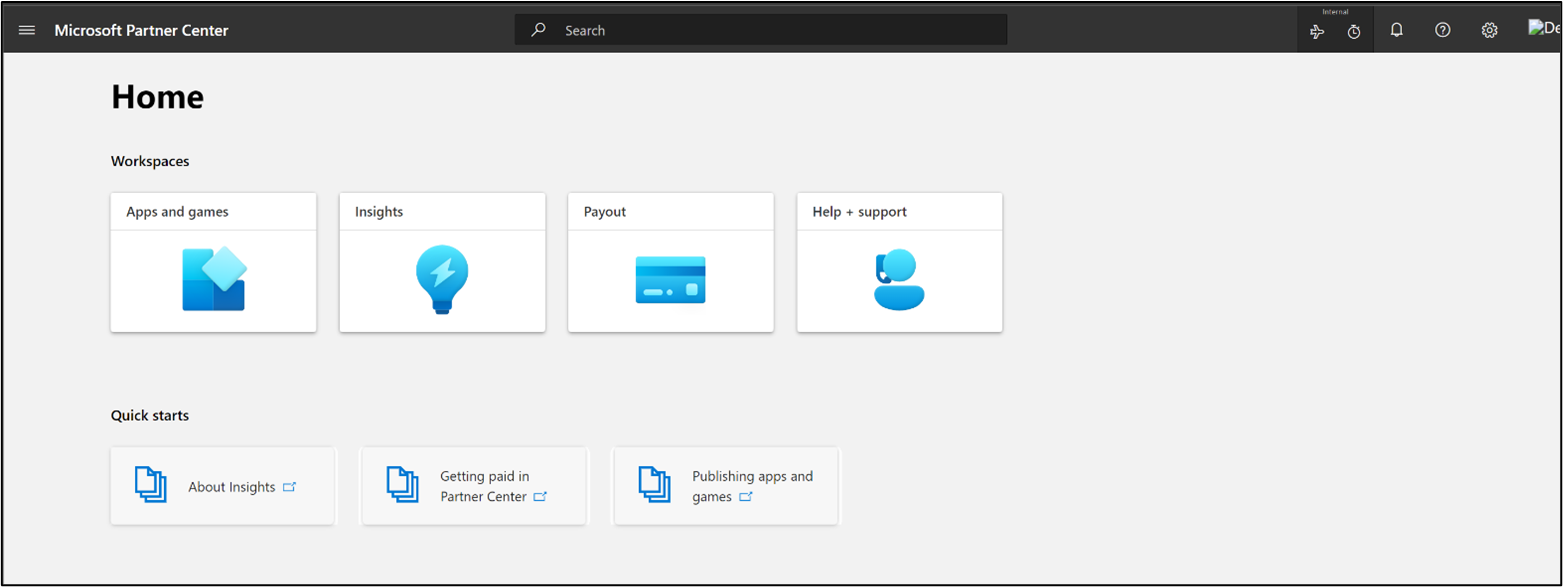
- Nell'area di lavoro App e giochi usare le funzionalità di ricerca e filtro per trovare il prodotto desiderato.
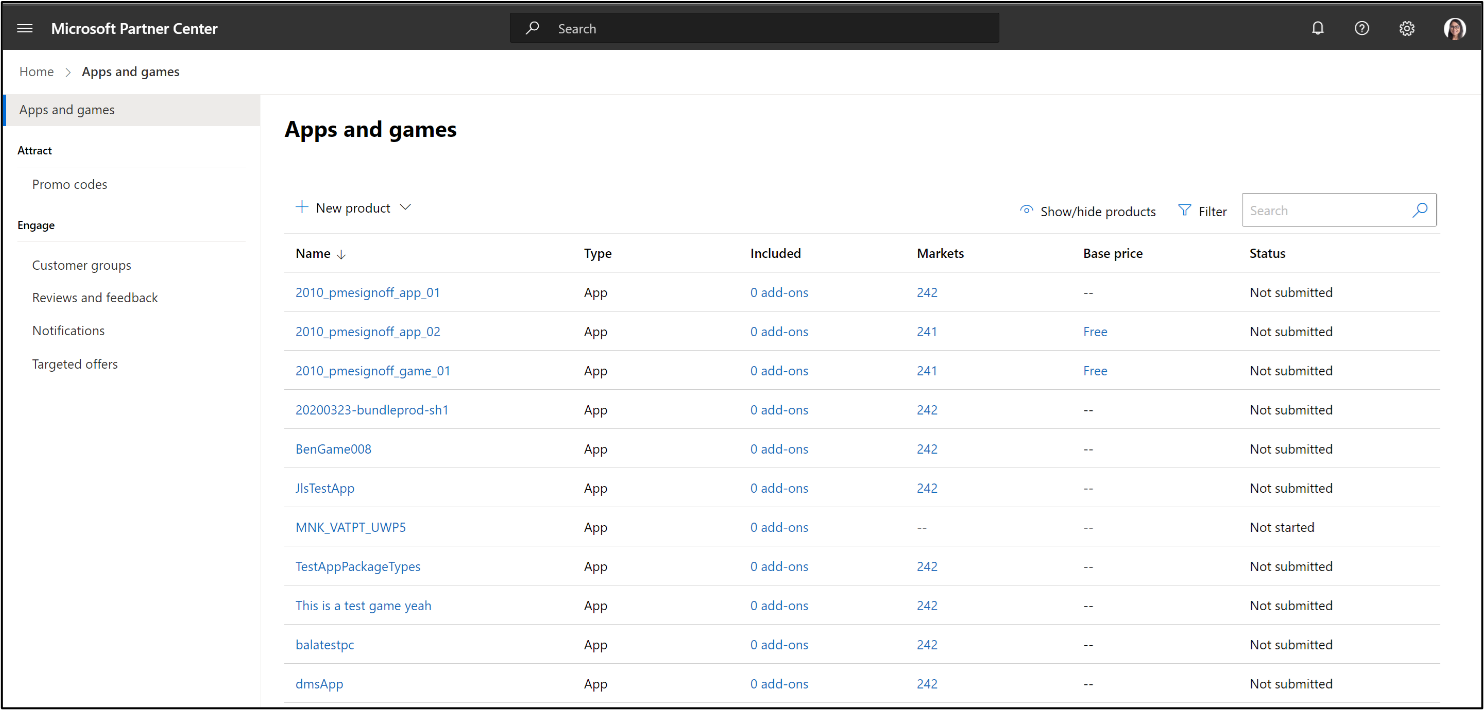
- Altre istruzioni sulla pubblicazione di aggiornamenti per tipi di prodotti specifici sono disponibili nel sito della documentazione Microsoft qui: Pubblicare app e giochi di Windows | Microsoft Docs
Tornando all'area di lavoro App e giochi
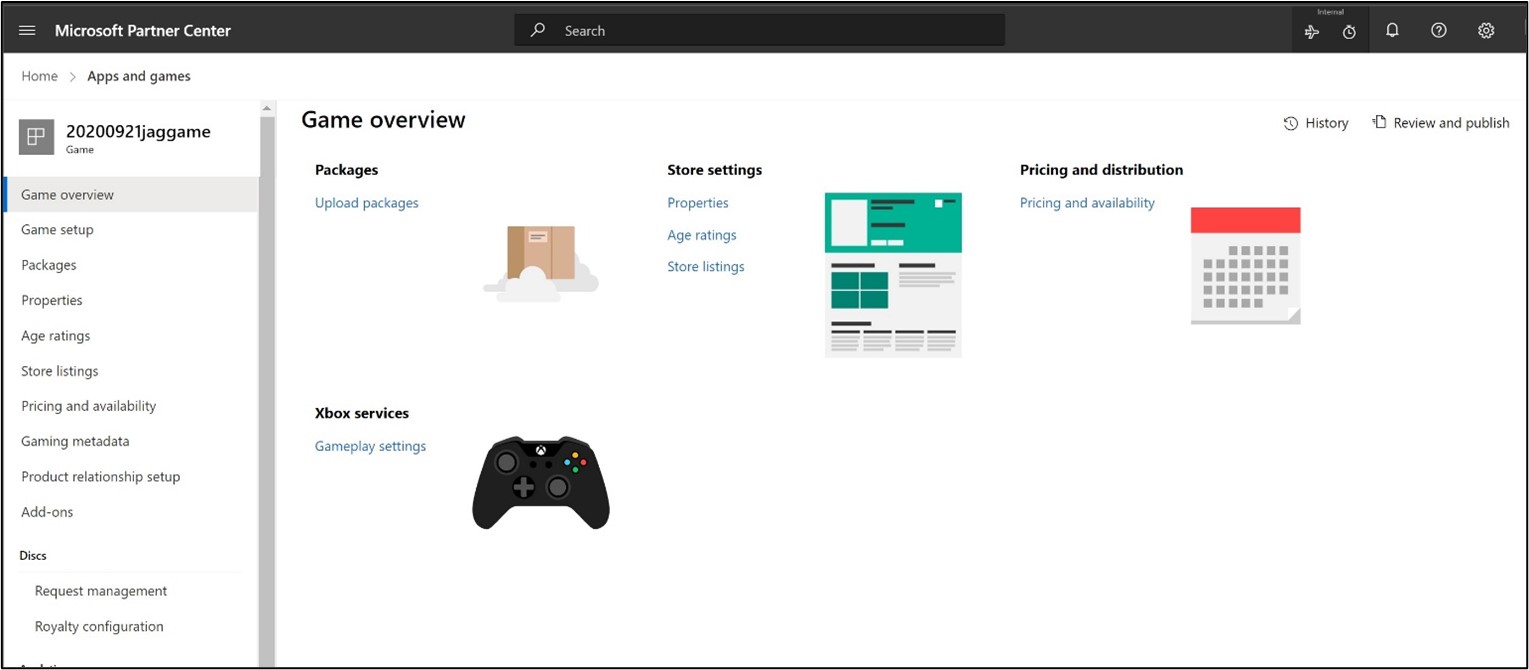
Utilizzare il nuovo breadcrumb del sito per navigare all'area di lavoro Apps e giochi da qualsiasi pagina di prodotto. È possibile selezionare qualsiasi parte del percorso di navigazione per passare rapidamente alla pagina che si desidera.
Accesso alle funzionalità Engage e Attract nella nuova area di lavoro App e Giochi
Accedi al Partner Center.
Selezionare l'area di lavoro App e giochi dalla pagina iniziale o dal menu di navigazione a sinistra.
Nell'area di lavoro App e giochi, selezionare le funzionalità "Engage" e "Attract" desiderate nel riquadro di spostamento a sinistra.
- Creare promozioni
- Creare gruppi di clienti
- Visualizzare le recensioni e il feedback del prodotto
- Inviare notifiche push
- Creare offerte mirate

Accedere ai report analitici nella nuova esperienza del Centro per i partner
Accedi al Partner Center.
Selezionare l'area di lavoro Insights dalla home page o dal menu di spostamento a sinistra.
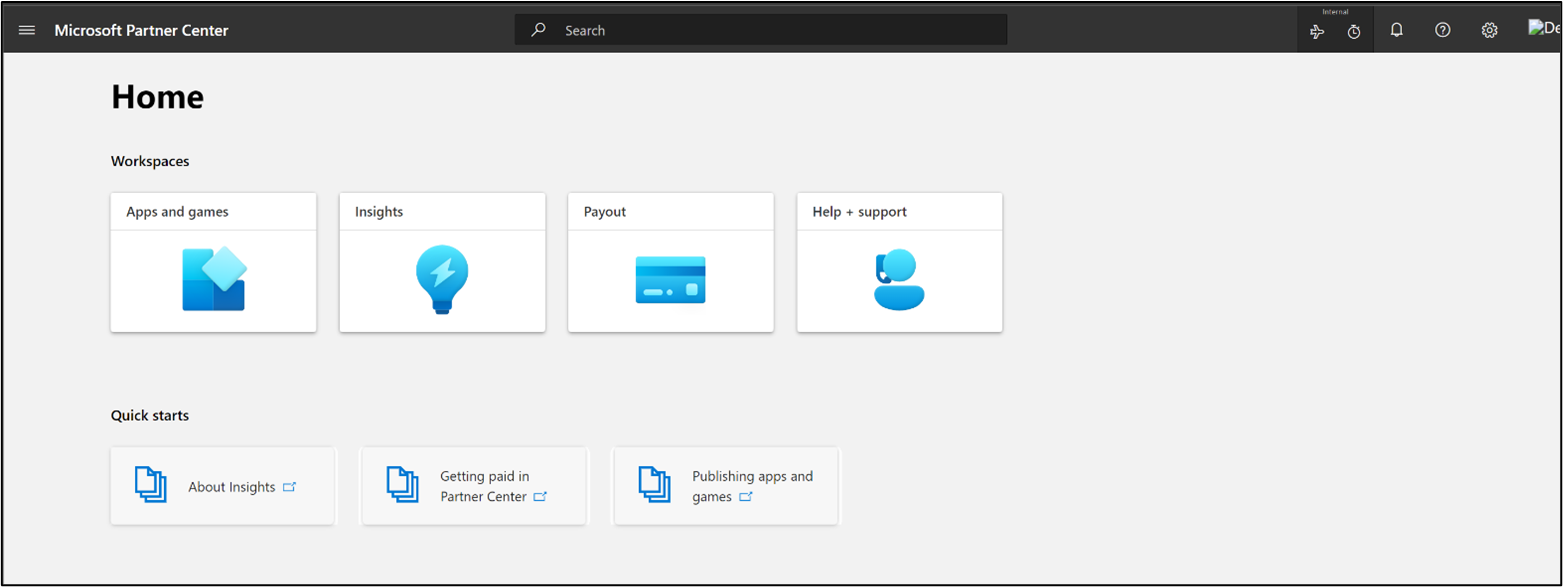
Visualizzare il report Punti salienti oppure scaricare i report dalla barra di navigazione sulla sinistra dell'area di lavoro.
Annotazioni
Se stai cercando report analitici specifici del prodotto, questi sono ancora accessibili dalle pagine del prodotto.
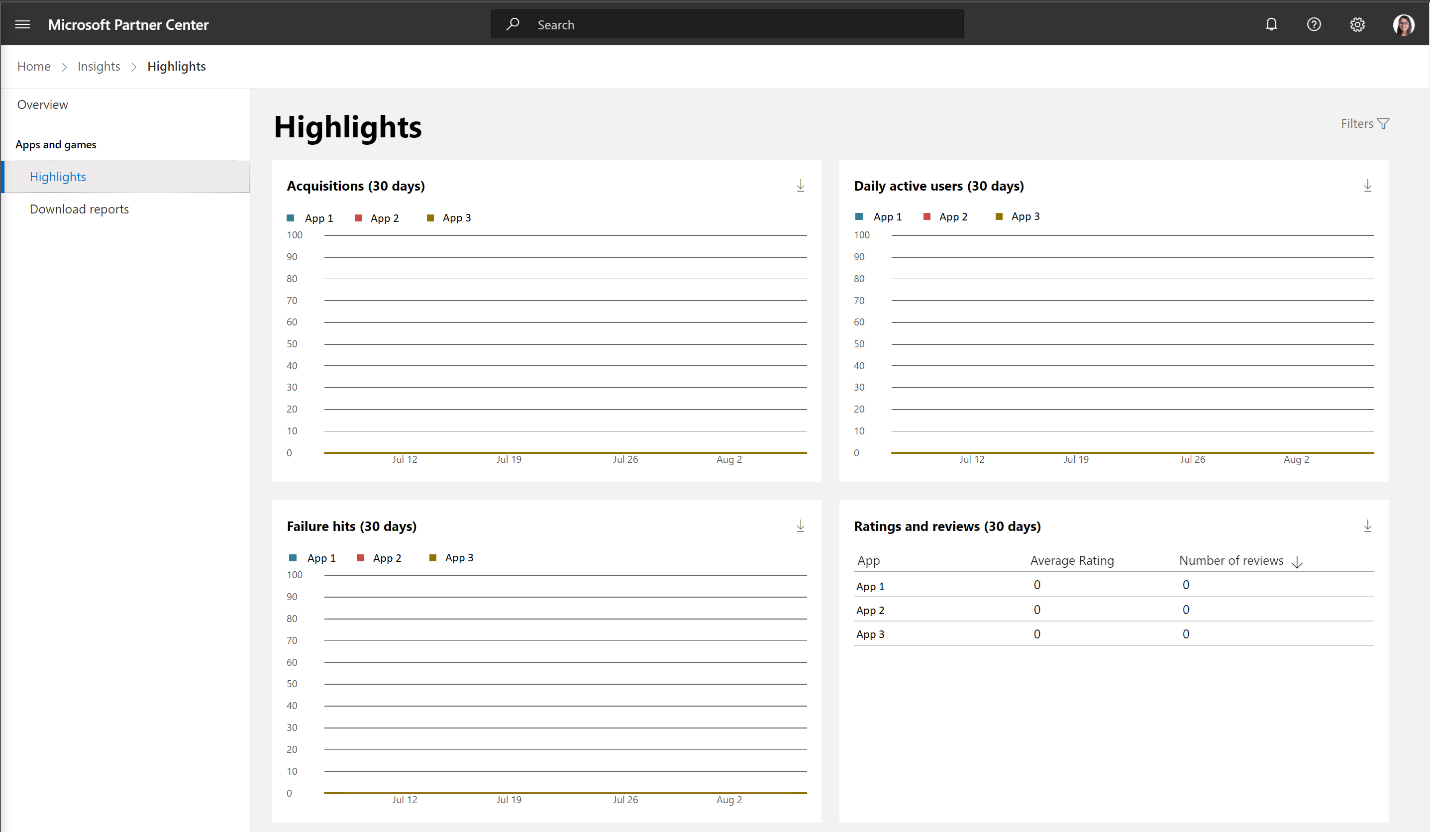
Passare ad Applicazioni e giochi, selezionare il prodotto, accedere ai report di Analisi dalla barra di navigazione a sinistra.
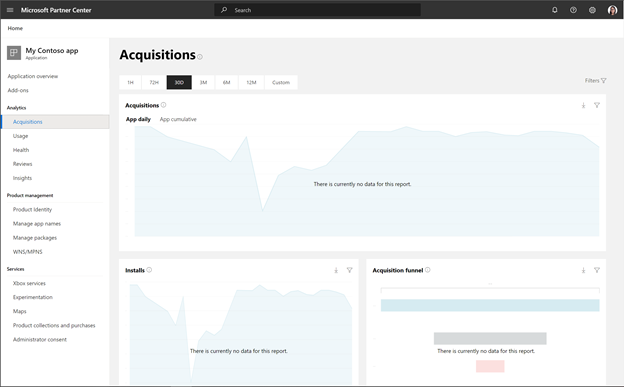
Accedere ai report sui proventi nella nuova esperienza del Centro per i partner
- Accedi al Partner Center.
- Seleziona l'area di lavoro Pagamenti dalla home page o dal menu di navigazione a sinistra.
Accedere al supporto nella nuova esperienza del Centro per i partner
- Accedi al Partner Center.
- Selezionare l'area di lavoro Guida + Supporto dalla pagina principale o dal menu di navigazione a sinistra.
